Postavljanje D-Link DSL-2640U usmjerivača pod Rostelecom
Općenito, konfiguracijski algoritam većine usmjerivača nije mnogo drugačiji. Sve se radnje odvijaju u pojedinačnom web sučelju, a odabrani parametri ovise samo o zahtjevima pružatelja usluga i korisničkih preferencija. Međutim, njegove su značajke uvijek dostupne. Danas ćemo razgovarati o konfiguriranju D-Link DSL-2640U usmjerivača pod Rostelecom, a vi, slijedeći ove upute, možete ponoviti ovaj postupak bez ikakvih problema.
sadržaj
Priprema za postavljanje
Prije prelaska na firmware, morate odabrati mjesto za router u stanu ili kući, tako da LAN kabel može doći do računala, a razne prepreke ne ometaju signal Wi-Fi-ja. Zatim pogledajte stražnju ploču. Žica od davatelja usluga umetnuta je u DSL priključak, a na LAN-u 1-4 umetnuti su mrežni kabeli s računala, prijenosnog računala i / ili drugih uređaja. Osim toga, ovdje je priključak za kabel napajanja i tipke WPS, Power i Wireless.

Važan korak je odrediti parametre za dobivanje IP i DNS u operacijskom sustavu Windows. Ovdje je poželjno postaviti sve na "Automatski prijem" . Korak 1 u odjeljku "Kako postaviti lokalnu mrežu na sustavu Windows 7" u našem drugom članku na donjoj vezi pomoći će u rješavanju ovog problema, idemo izravno na web sučelje.
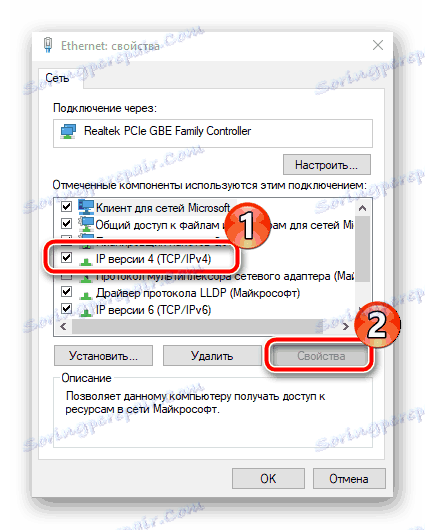
Više detalja: Postavke mreže Windows 7
Konfigurirajte D-Link DSL-2640U usmjerivač pod Rostelecom
Prije konfiguriranja i promjene bilo kojeg parametra u firmveru usmjerivača morate unijeti njegovo sučelje. Na predmetnom uređaju izgleda ovako:
- Pokrenite preglednik i upišite
192.168.1.1u adresnu traku, a zatim pritisnite tipku Enter . - U obrascu koji se otvori u oba polja unesite
admin- to su vrijednosti za prijavu i lozinku koje su zadane i napisane na naljepnici na dnu usmjerivača. - Pristup web sučelju je dobiven, sada promijenite jezik željenom putem skočnog izbornika pri vrhu i nastavite s postavljanjem uređaja.
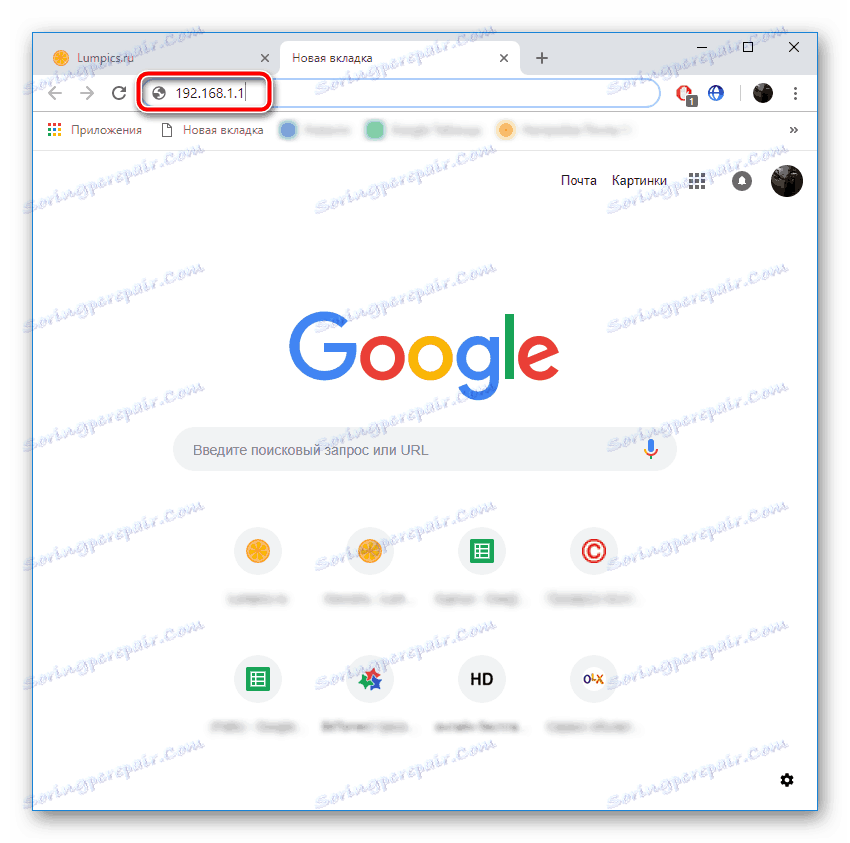
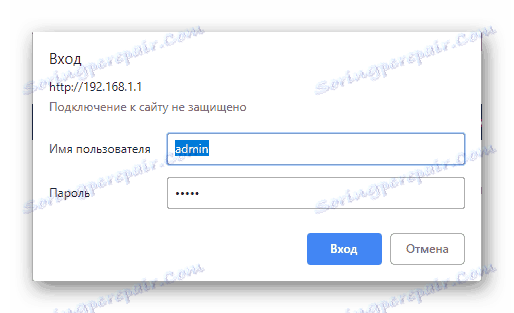
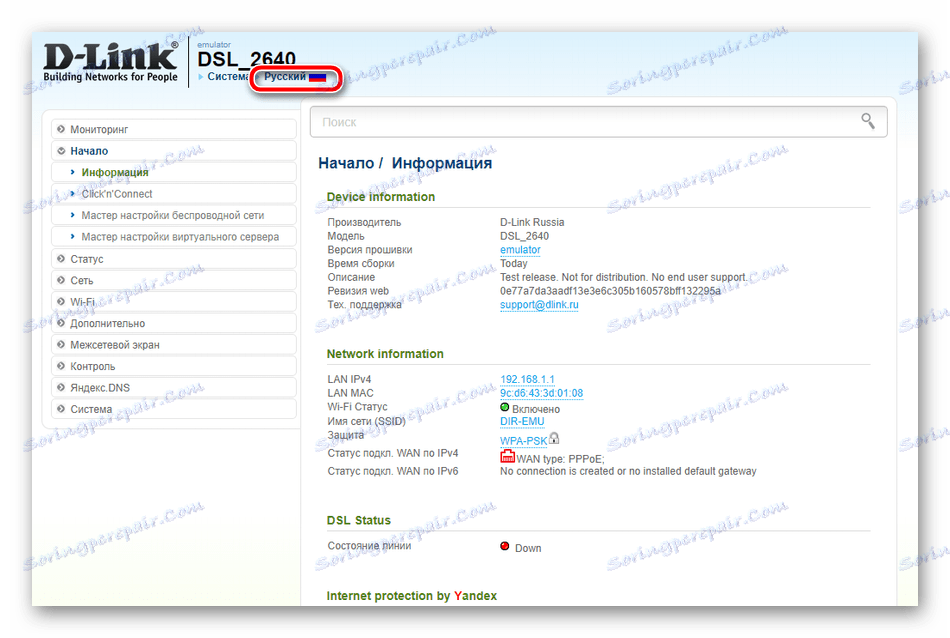
Brzo postavljanje
Tvrtka D-Link je razvila svoj vlastiti alat za brzu konfiguraciju svoje opreme, nazvan je Click'n'Connect . Zahvaljujući ovoj značajci možete brzo urediti osnovne parametre WAN veze i bežične pristupne točke.
- U kategoriji "Start" kliknite lijevu tipku "Click'n'Connect" i kliknite na "Next" .
- U početku je postavljena vrsta veze na kojoj ovisi sva daljnja prilagodba ožičene veze. Rostelecom pruža relevantnu dokumentaciju, gdje ćete naći sve potrebne informacije o ispravnim parametrima.
- Sada označite oznaku "DSL (novi)" i kliknite "Dalje" .
- Korisničko ime, lozinka i druge vrijednosti također su navedene u ugovoru s davateljem internetskih usluga.
- Klikom na gumb "Detalji" otvorit će se popis dodatnih stavki koje ćete morati ispuniti prilikom korištenja određene vrste WAN-a. Unesite podatke kako je navedeno u dokumentaciji.
- Po završetku, provjerite jesu li označene vrijednosti ispravne i kliknite na "Primijeni" .
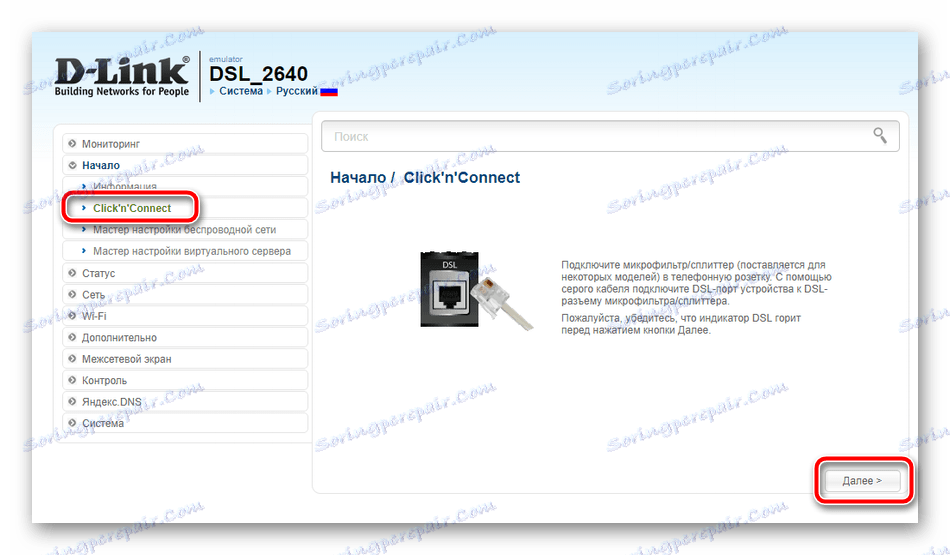
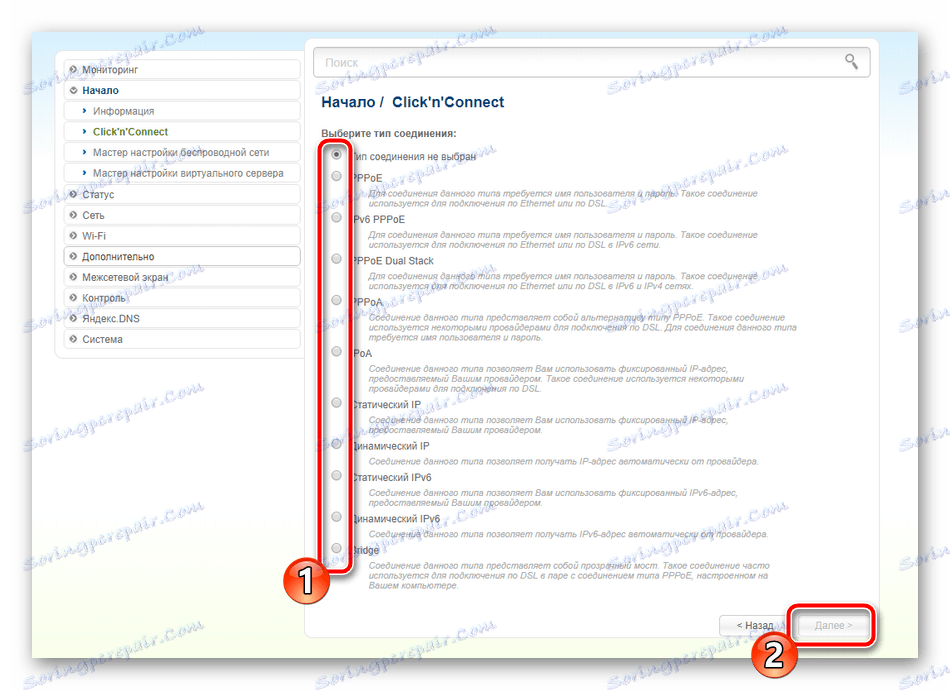
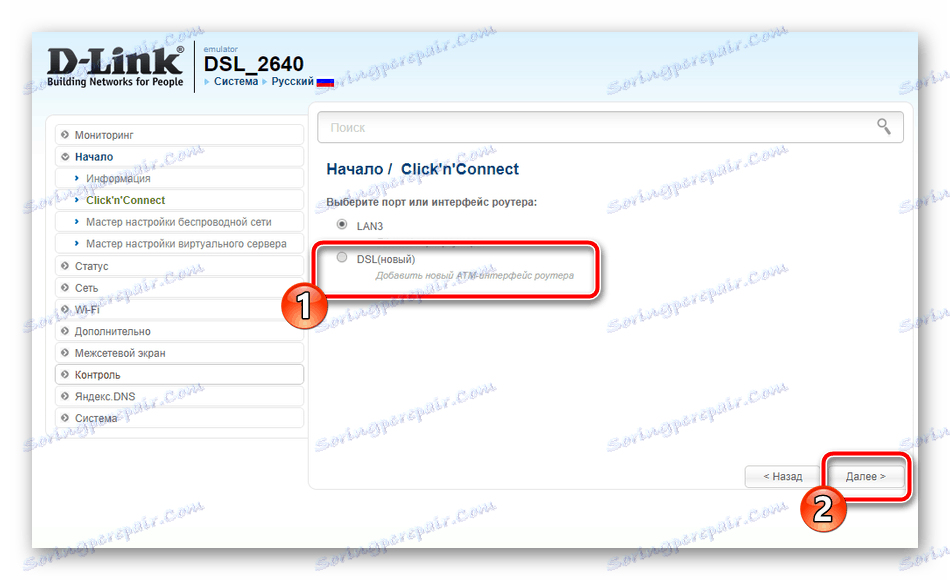
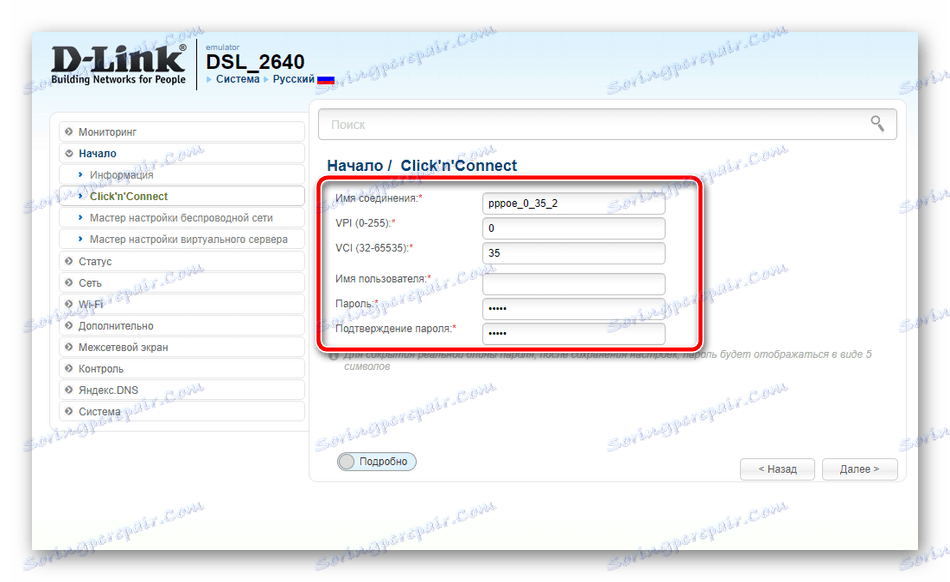
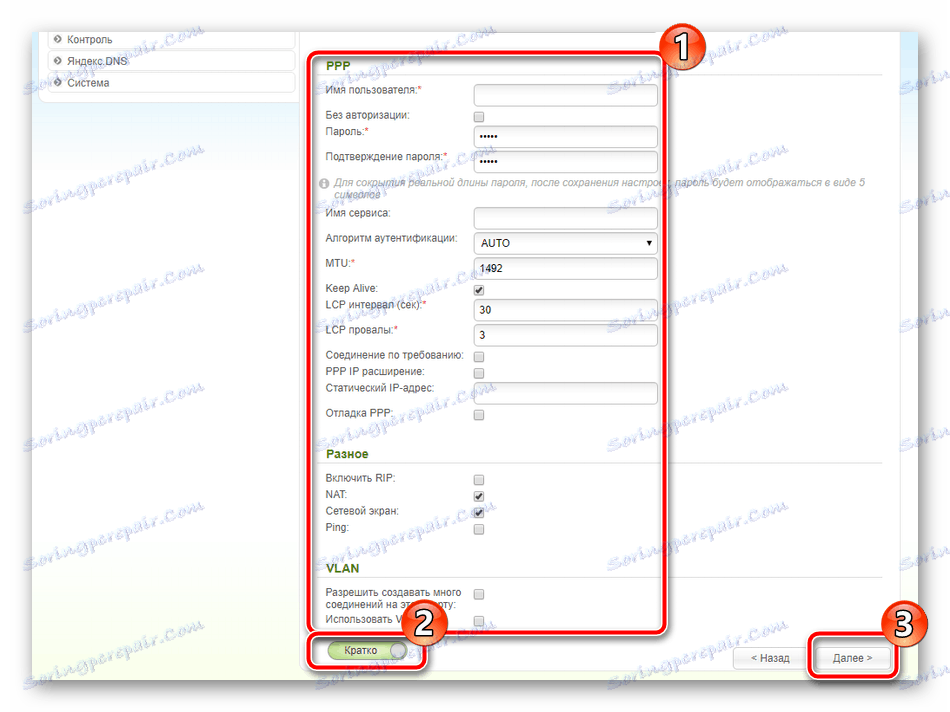
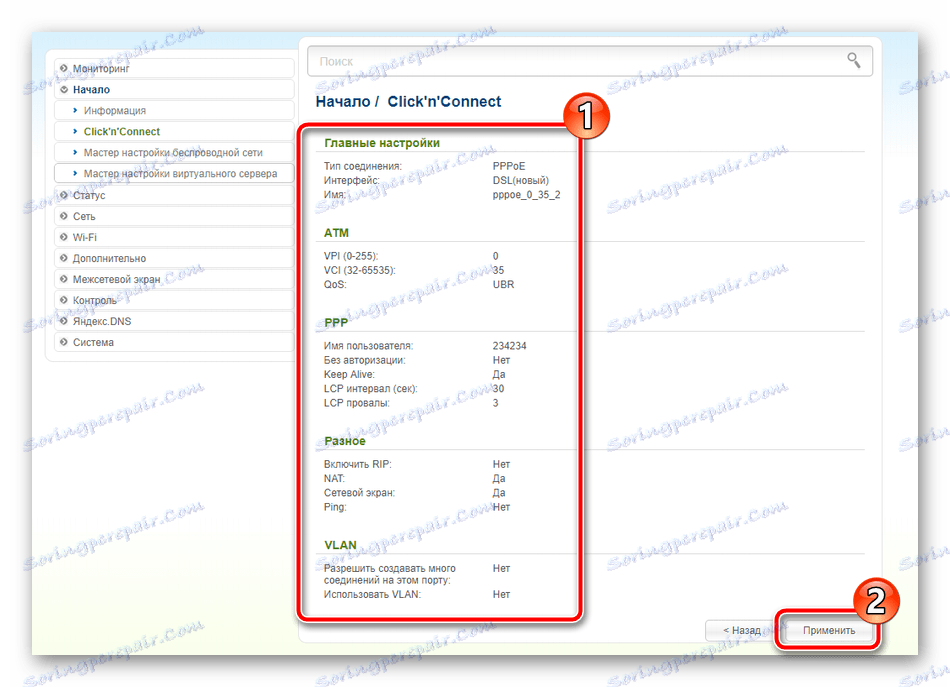
Bit će automatska provjera pristupa Internetu. Pingiranje se vrši putem google.com , ali možete odrediti bilo koji drugi resurs i ponovno analizirati.
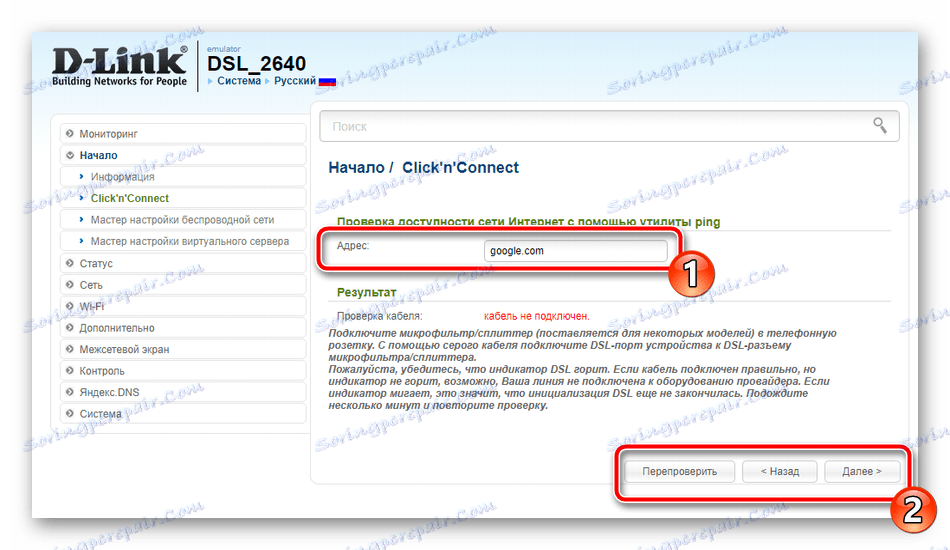
D-Link predlaže korisnicima da aktiviraju DNS tvrtke Yandex. Usluga vam omogućuje organiziranje sigurnog sustava za zaštitu od neželjenih sadržaja i virusa. U prozoru koji se otvori, tu su kratki opisi svakog načina rada, pa se upoznajte s njima, stavite oznaku ispred odgovarajućeg i nastavite.
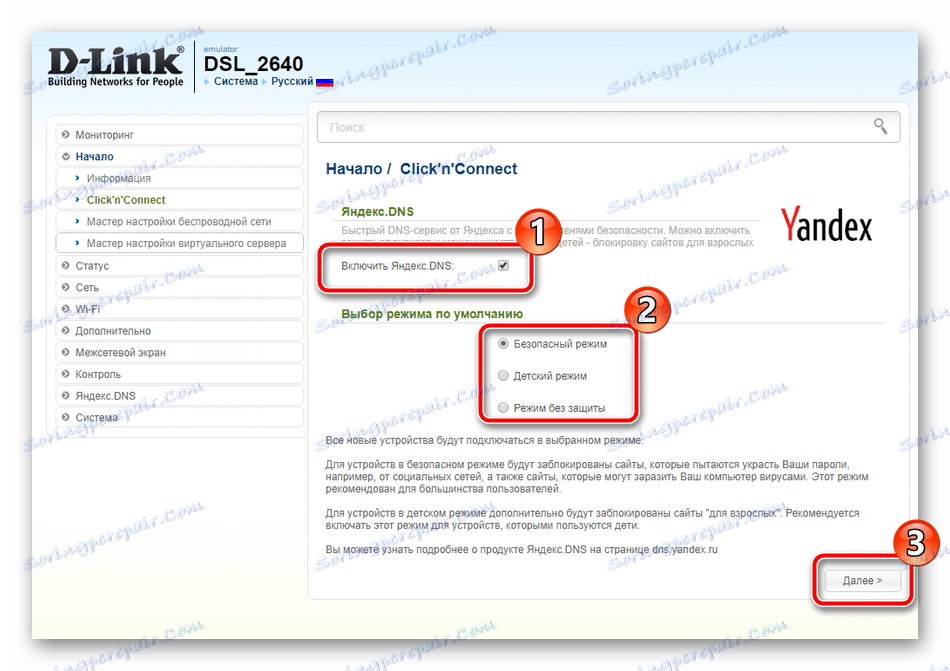
Drugi korak u načinu Click'n'Connect je stvoriti bežičnu pristupnu točku. Većina korisnika samo treba postaviti glavne točke, nakon čega će Wi-Fi ispravno raditi. Cijeli proces je sljedeći:
- Nakon što završite s radom s DNS-om, od Yandexa će se otvoriti prozor, gdje morate staviti oznaku u blizini stavke "Pristupna točka" .
- Sada mu dajte bilo kakav proizvoljan naziv da biste identificirali svoju vezu na popisu dostupnih, a zatim kliknite "Dalje" .
- Možete zaštititi mrežu koju stvarate dodavanjem zaporke od najmanje osam znakova. Vrsta enkripcije se automatski odabire.
- Provjerite sve postavke i provjerite jesu li ispravne, a zatim kliknite "Primijeni" .
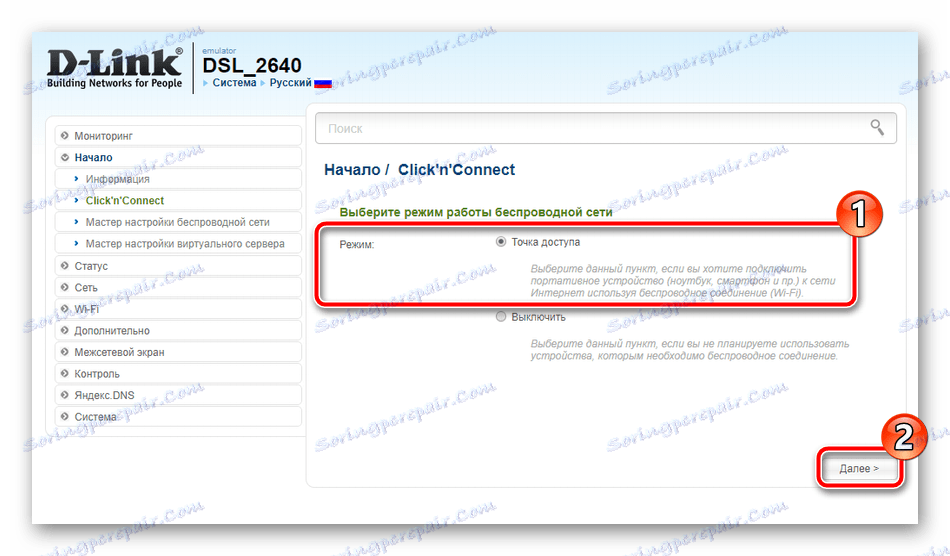
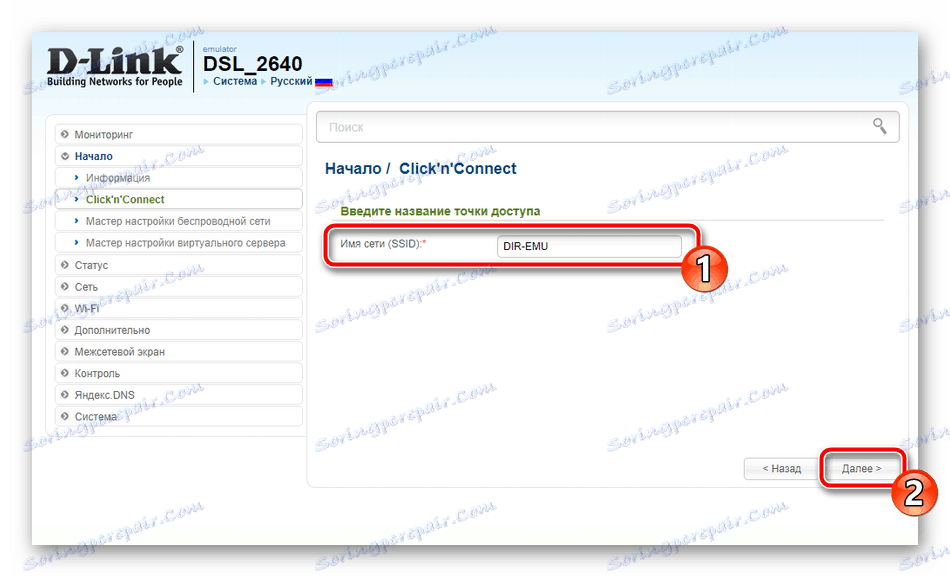
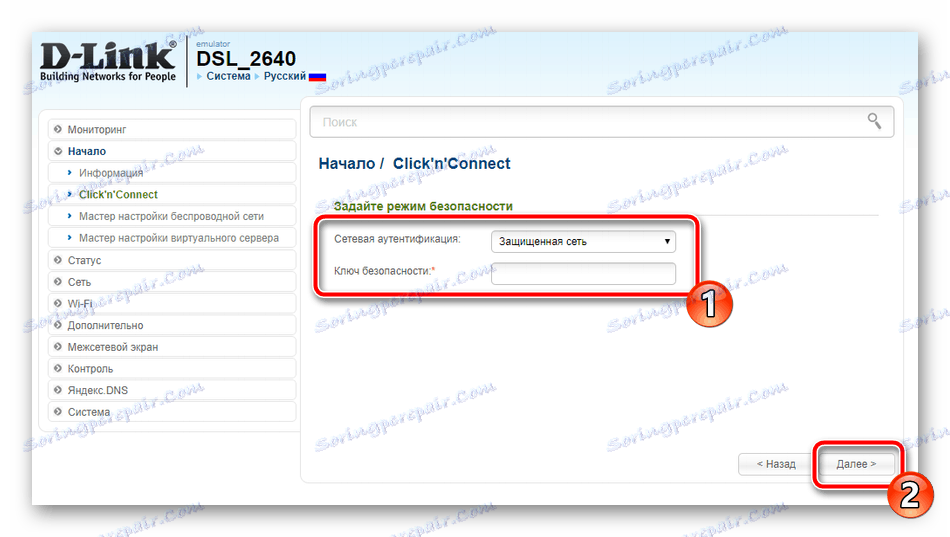
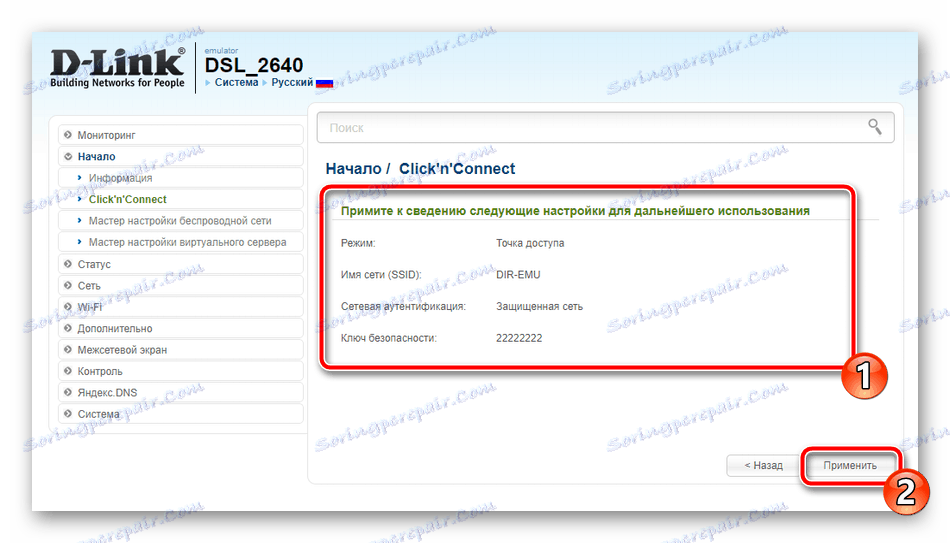
Kao što možete vidjeti, zadatak brzog konfiguriranja ne zahtjeva puno vremena, čak i neiskusni korisnik može to podnijeti. Prednost je upravo to, ali nedostatak je nedostatak mogućnosti finog uređivanja potrebnih parametara. U tom slučaju preporučujemo da obratite pažnju na ručnu konfiguraciju.
Ručno podešavanje
Ručna konfiguracija započinje s WAN vezom, proizvedena je u samo nekoliko koraka, a vi ćete morati obavljati sljedeće radnje:
- Idite na kategoriju "Mreža" i otvorite odjeljak "WAN" . Ako postoje već stvoreni profili, označite ih i kliknite gumb "Obriši" .
- Nakon toga, započnite stvarati vlastitu konfiguraciju klikom na "Dodaj" .
- Za pojavljivanje dodatnih postavki najprije odaberite vrstu veze jer se u svakom pojedinom trenutku mijenjaju. Rostelecom često koristi PPPoE protokol, ali vaša dokumentacija može odrediti drugu vrstu, stoga svakako provjerite.
- Sada odaberite sučelje preko kojega je mrežni kabel povezan, postavite bilo koji prikladan naziv veze, postavite Ethernet i PPP vrijednosti sukladno ugovoru s davateljem internetskih usluga.
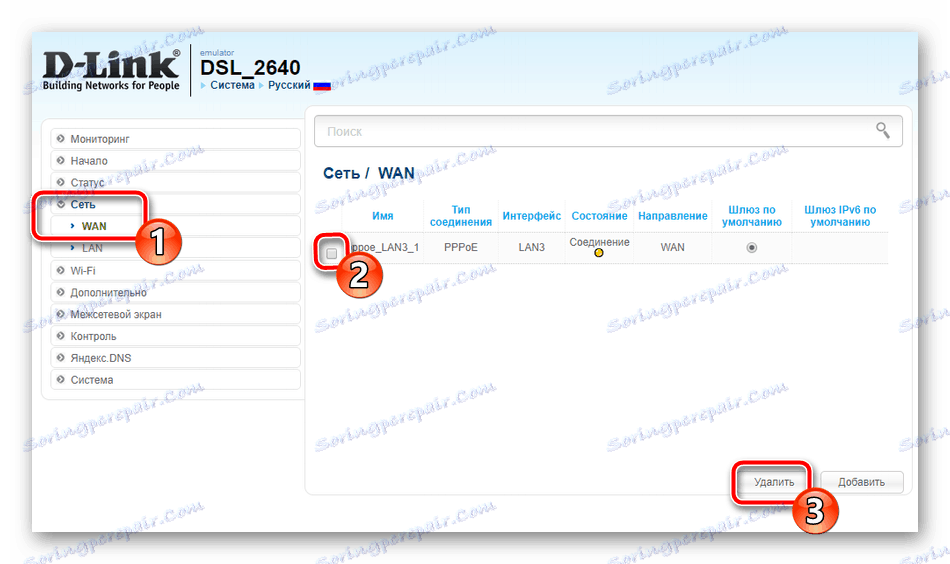
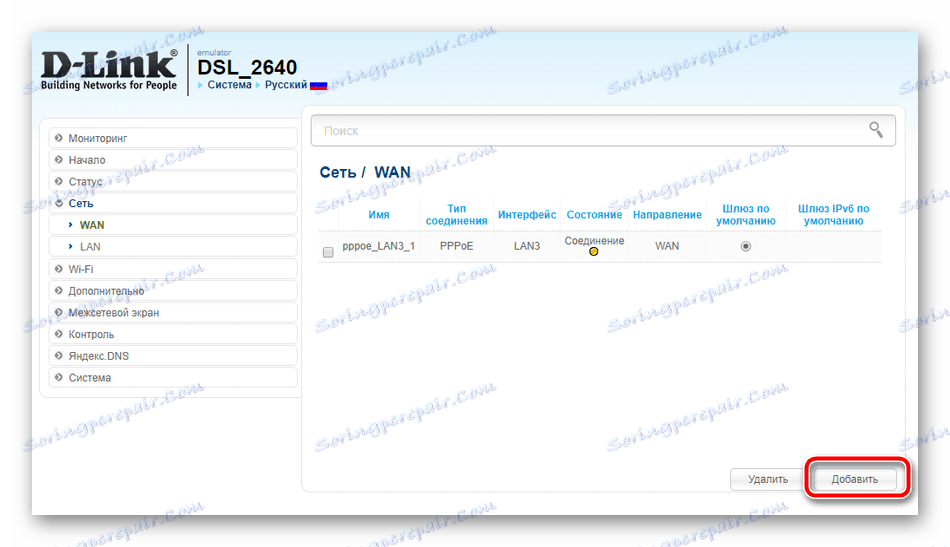
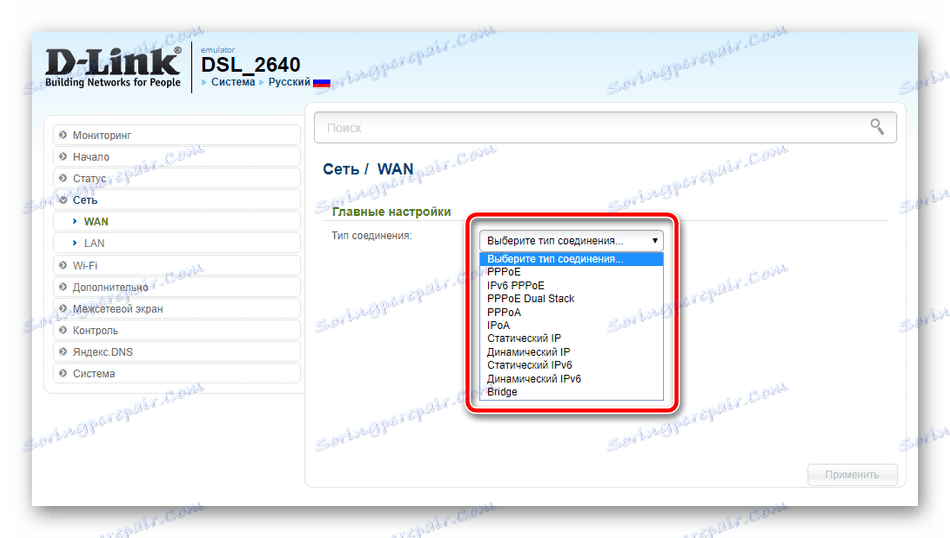
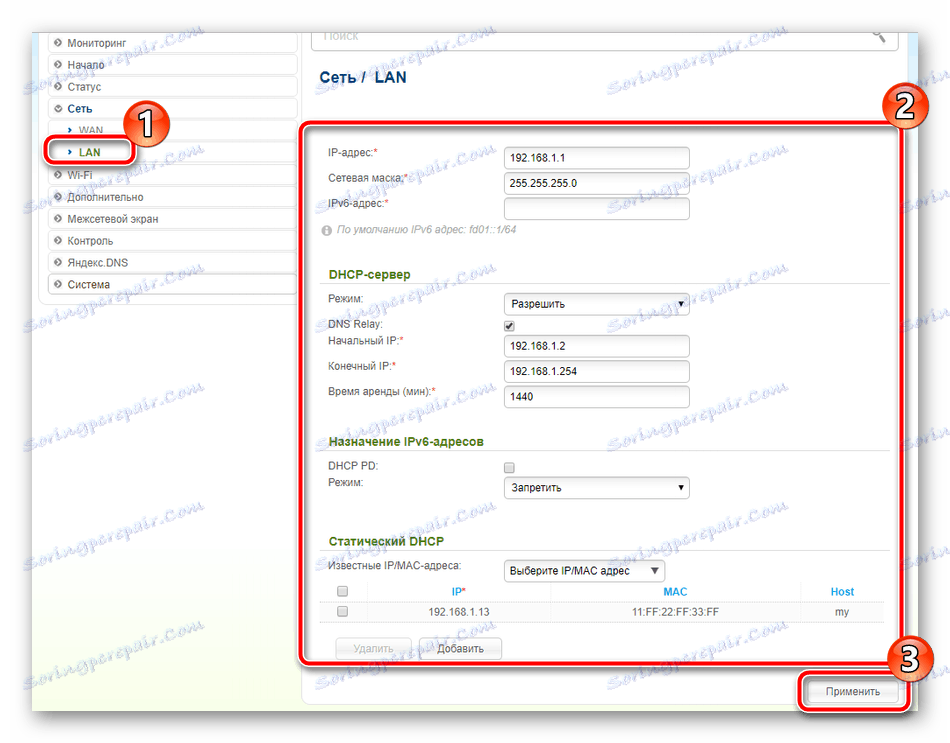
Nakon što unesete sve izmjene, ne zaboravite ih spremiti da bi stupili na snagu. Zatim se prebacujemo na sljedeći odjeljak "LAN" , gdje je dostupna promjena IP i maske svakog ulaza, aktiviranje IPv6 dodjele adresa. Većina parametara ne treba mijenjati, glavna stvar je osigurati da je DHCP poslužiteljski mod aktivan. Omogućuje vam automatski dobivanje svih potrebnih podataka za rad na mreži.
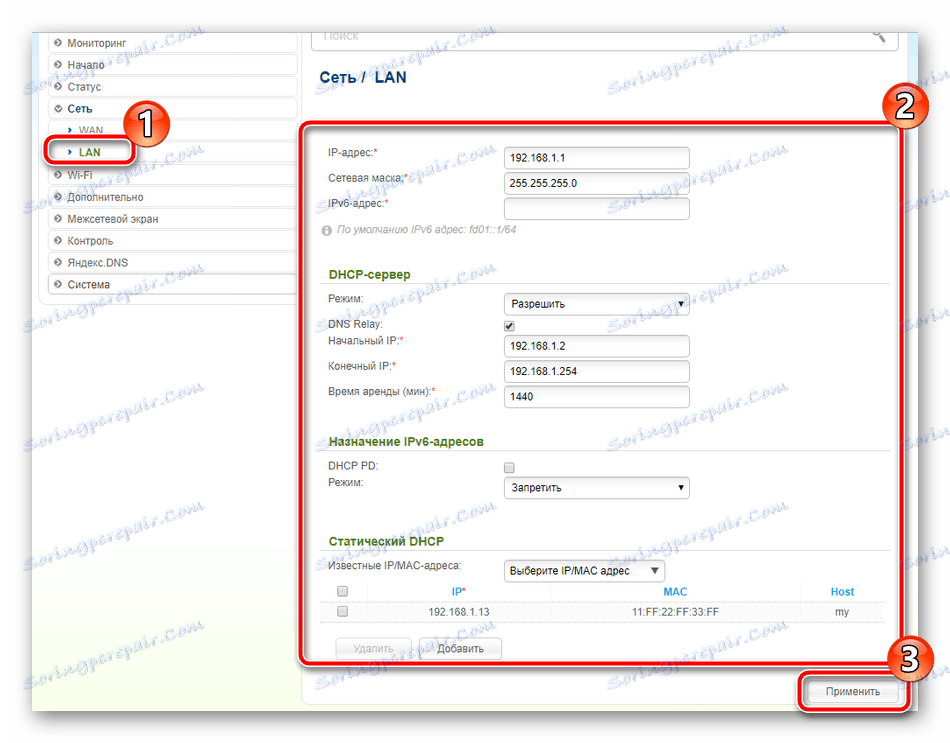
U ovom smo trenutku završili žičanom vezom. Mnogi korisnici kod kuće imaju pametne telefone, tablete i prijenosna računala koja se povezuju s internetom putem Wi-Fi veze. Da bi taj način rada funkcionirao, morate organizirati pristupnu točku, a to se obavlja na sljedeći način:
- Idite na kategoriju "Wi-Fi" i odaberite "Osnovne postavke". U ovom prozoru glavna stvar je osigurati kvačicu "Omogući bežičnu vezu" , tada morate postaviti naziv svoje točke i odabrati zemlju. Ako je potrebno, postavite ograničenje maksimalnog broja klijenata i ograničenje brzine. Kada završite, kliknite "Primijeni" .
- Zatim otvorite sljedeći odjeljak "Sigurnosne postavke" . Kroz njega se odabire vrsta šifriranja i lozinka je postavljena na mrežu. Preporučujemo da odaberete "WPA2-PSK" jer je trenutno najpouzdaniji oblik šifriranja.
- Na kartici "MAC-filter" odabiru se pravila za svaki uređaj. To znači da možete ograničiti pristup stvorenoj točki na bilo koju prisutnu opremu. Da biste započeli, uključite ovaj način rada i kliknite "Dodaj" .
- Izaberite MAC adresu spremljenog uređaja s pop-up popisa i dodijelite im ime kako se ne bi zbunili ako je popis dodanih uređaja velik. Nakon toga, označite "Omogući" i kliknite "Primijeni" . Ponovite ovaj postupak sa svim potrebnim uređajima.
- Usmjerivač D-Link DSL-2640U podržava funkciju WPS. Omogućuje vam brzu i sigurnu vezu s bežičnom točkom. U odgovarajućem izborniku s lijeve strane u kategoriji "Wi-Fi", aktivirajte ovaj način tako da označite "Omogući WPS" . Detaljne informacije vezane uz gore navedenu funkciju mogu se pronaći u našem drugom članku na donjoj vezi.
- Zadnja stvar koju bih želio spomenuti prilikom konfiguriranja Wi-Fi je "Popis Wi-Fi klijenata" . Ovaj prozor prikazuje sve povezane uređaje. Možete ga ažurirati i odspojiti bilo koji od sadašnjih korisnika.
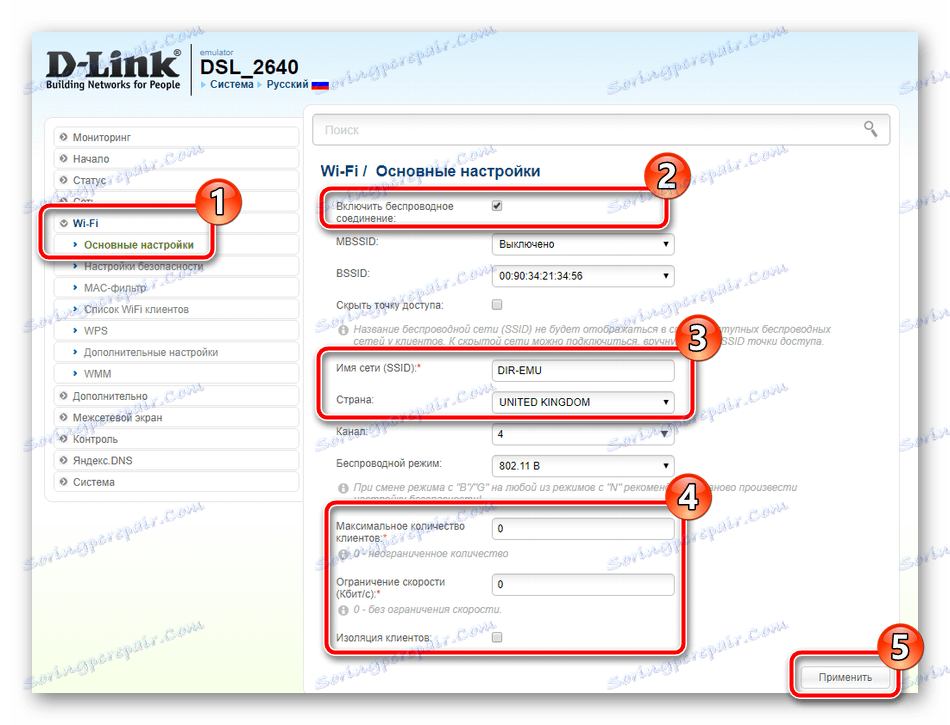
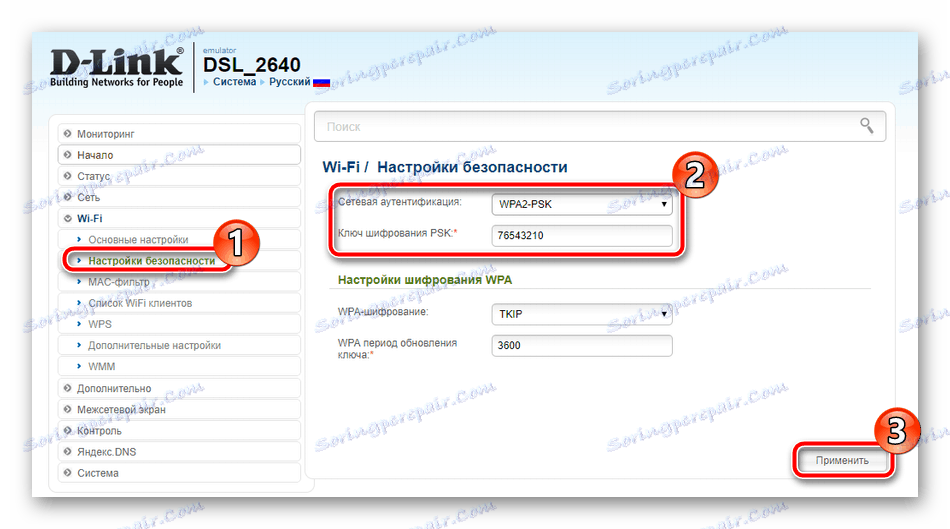
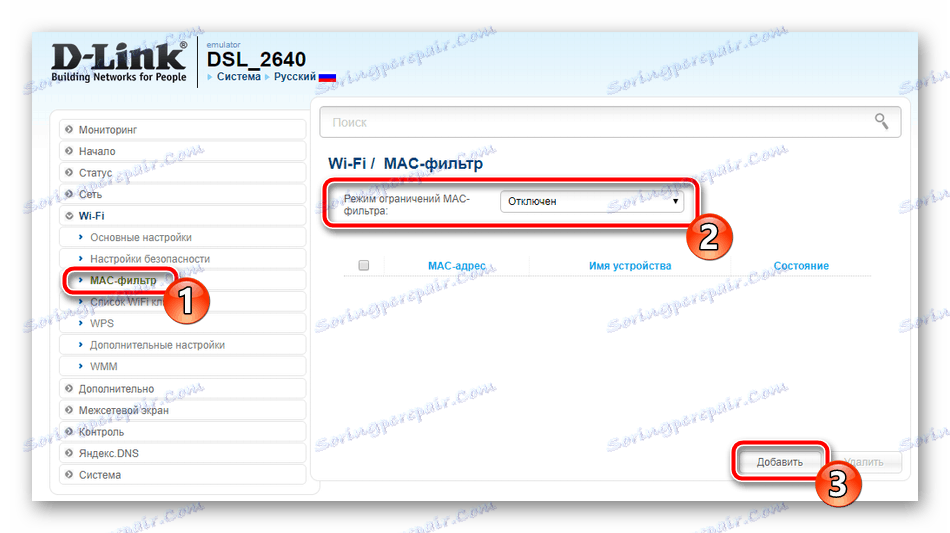
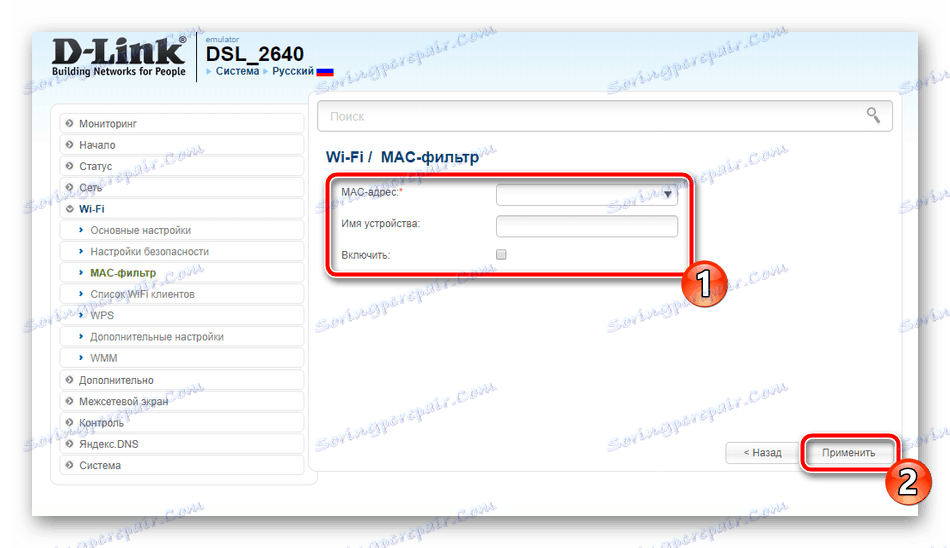
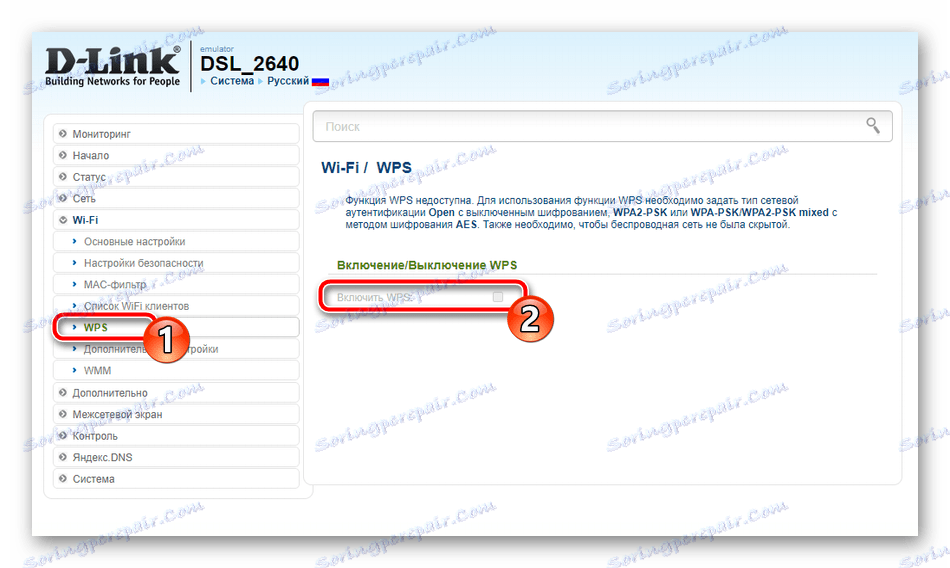
Vidi također: Što je WPS na usmjerivaču i zašto?
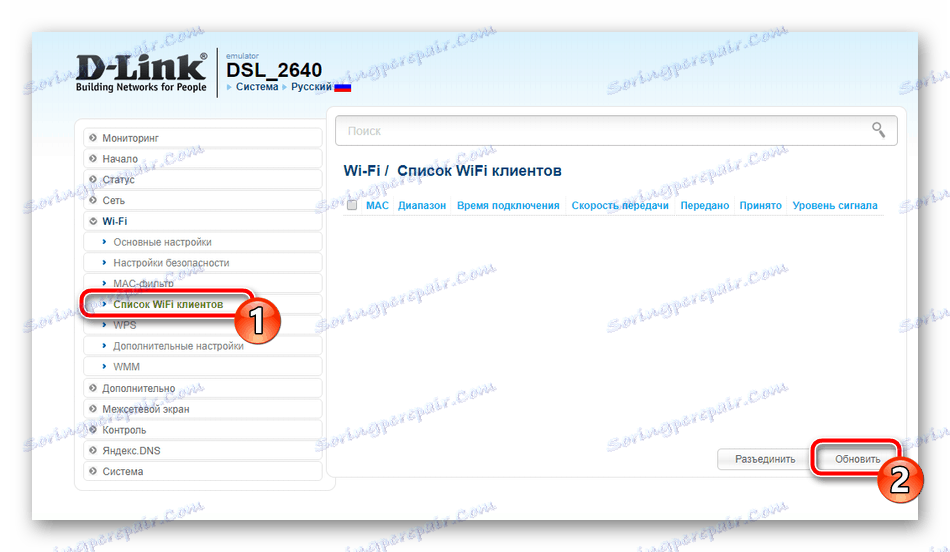
Napredne postavke
Završit ćemo glavni proces prilagodbe razmatranjem nekoliko važnih bodova iz kategorije "Napredno". Mnogi korisnici trebaju uređivanje tih parametara:
- Proširite kategoriju Napredno i odaberite podnaslov EtherWAN . Ovdje možete označiti sve dostupne priključke preko kojih prolazi WAN veza. To je korisno u slučaju kada žični internet ne radi čak i nakon pravilnog uklanjanja pogrešaka.
- Ispod je "DDNS" odjeljak. Davatelj usluge pruža dinamičku DNS uslugu uz naknadu. Zamjenjuje vašu dinamičnu adresu stalnom, što vam omogućuje da ispravno radite s različitim izvorima lokalne mreže, na primjer, FTP poslužiteljima. Idite na instalaciju ove usluge klikom na liniju s već stvorenim standardnim pravilom.
- U prozoru koji se otvori odredite ime računala, pruženu uslugu, korisničko ime i zaporku. Sve te informacije dobit ćete prilikom unosa DDNS ugovora o aktivaciji sa svojim davateljem internetskih usluga.

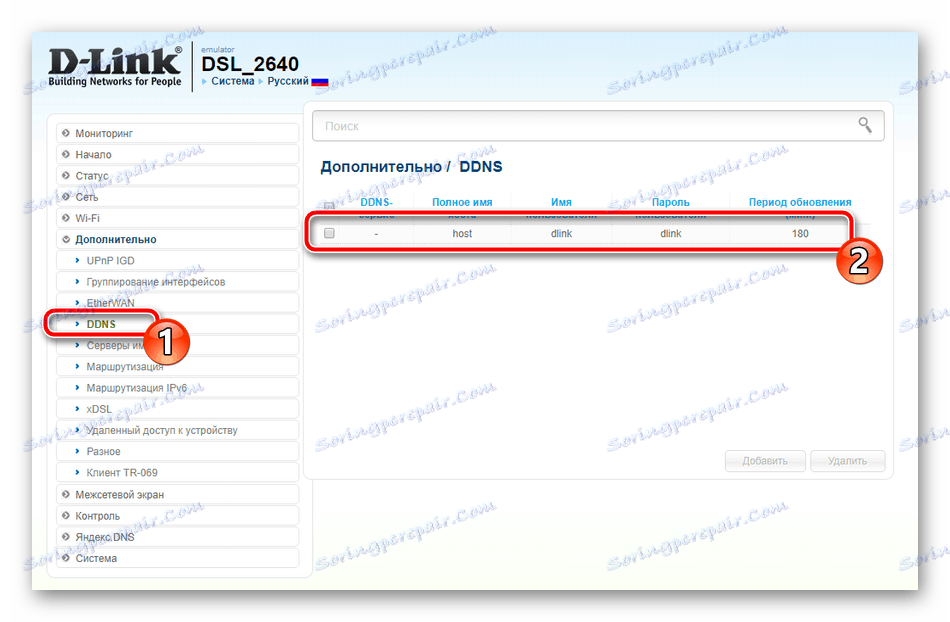
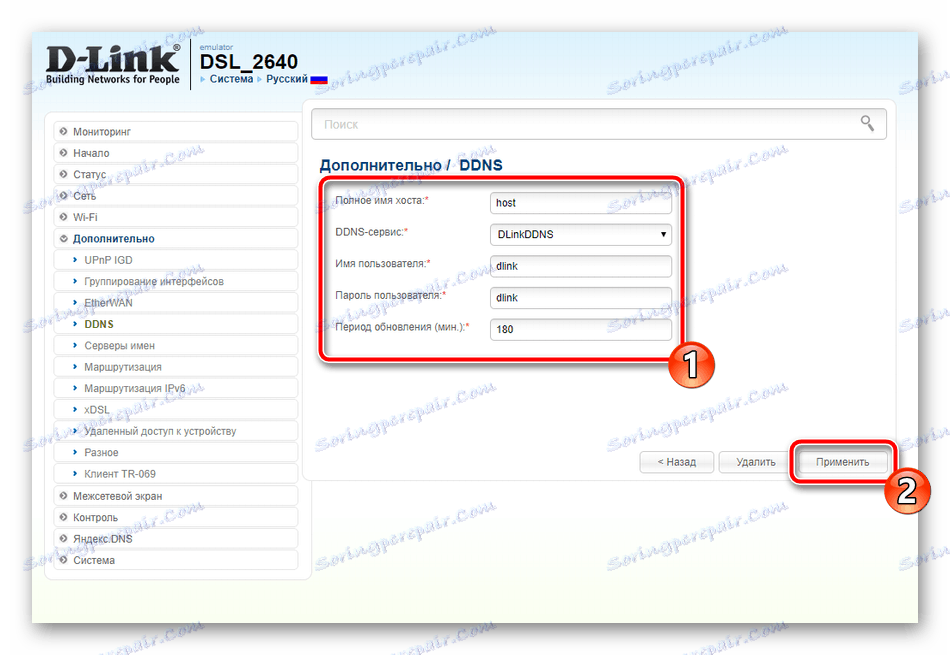
Sigurnosne postavke
Iznad, završili smo osnovnu konfiguraciju, sada možete ući u mrežu putem žične veze ili vlastite bežične pristupne točke. Međutim, još jedna važna točka je sigurnost sustava, a njegova osnovna pravila mogu se uređivati.
- Kroz kategoriju "Vatrozid" idite na odjeljak "IP-filtri" . Ovdje možete ograničiti pristup sustavu na određene adrese. Da biste dodali novo pravilo, kliknite odgovarajući gumb.
- U obrascu koji se otvori ostavite glavne postavke nepromijenjenima, ako ne trebate pojedinačno postaviti određene vrijednosti, a u odjeljku "IP adrese" unesite jednu adresu ili njihov raspon, slične se radnje izvode i na portovima. Kada završite, kliknite "Primijeni" .
- Zatim idite na "virtualne poslužitelje" . Kroz ovaj izbornik se odvija port prosljeđivanje kako bi postavili osnovne parametre klikom na gumb "Dodaj" .
- Ispunite obrazac u skladu s vašim zahtjevima i spremite promjene. Detaljne upute o otvaranju portova na D-Link usmjerivačima možete pronaći u našem drugom materijalu na donjoj vezi.
- Posljednja stavka u ovoj kategoriji je "MAC-filter" . Ova je funkcija gotovo identična onoj koju smo uzeli u obzir prilikom postavljanja bežične mreže, samo ovdje je postavljena granica za određeni uređaj na cijelom sustavu. Kliknite gumb "Dodaj" da biste otvorili obrazac za uređivanje.
- U njemu samo trebate registrirati adresu ili ga odabrati s popisa prethodno povezanih, kao i postaviti akciju "Dopusti" ili "Odbaciti" .
- Jedna od sigurnosnih postavki konfigurira se kroz kategoriju "Kontrola" . Ovdje otvorite izbornik "URL filter" , aktivirajte funkciju i postavite pravilo za to - dopusti ili blokirajte određene adrese.
- Zatim nas zanima odjeljak "URL-ovi" , gdje su dodani.
- U slobodnom retku navedite vezu na web mjesto koje želite blokirati ili, obrnuto, omogućite pristup toj web-lokaciji. Ponovite ovaj postupak sa svim potrebnim linkovima, a zatim kliknite na "Apply" .
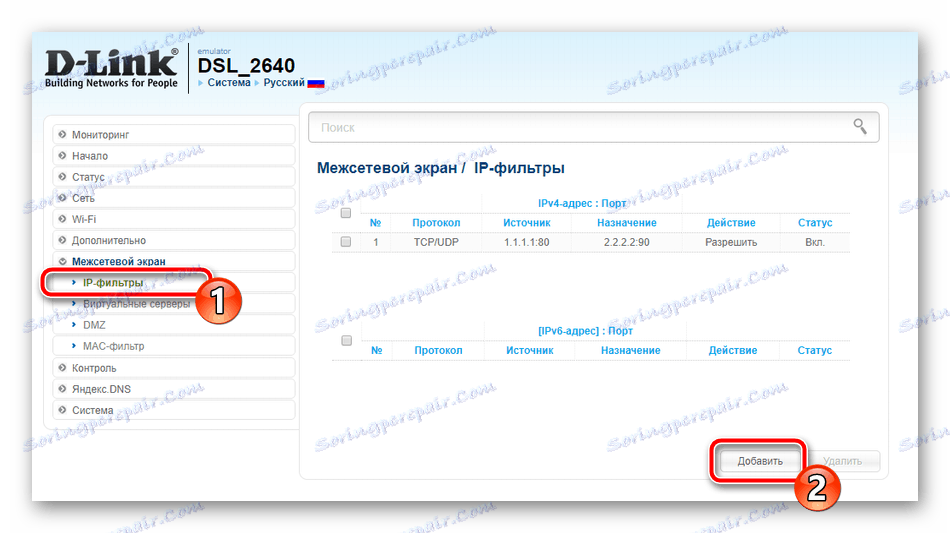
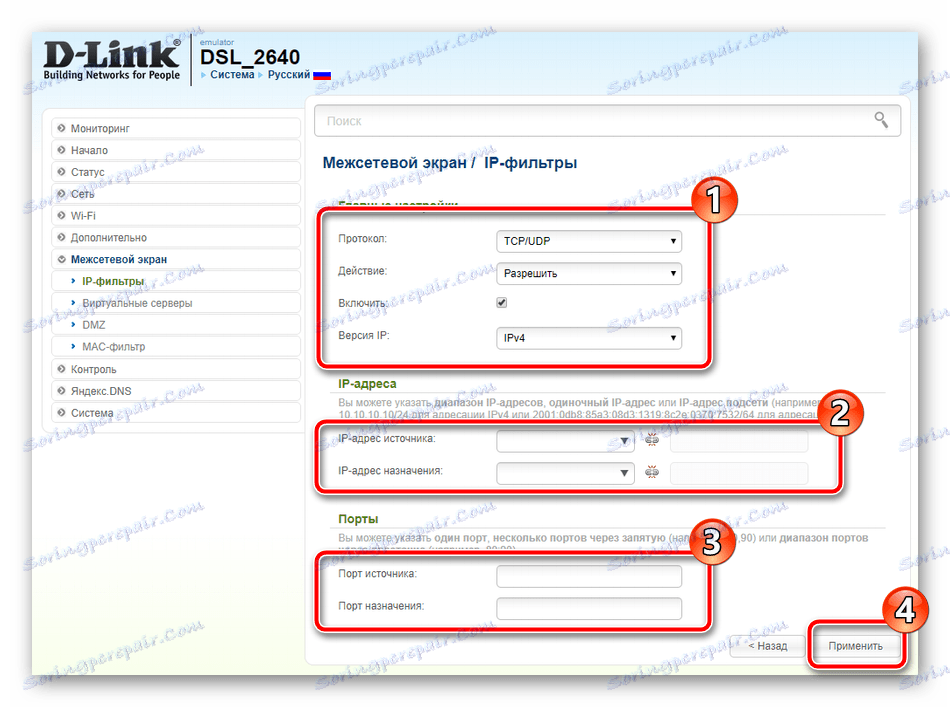
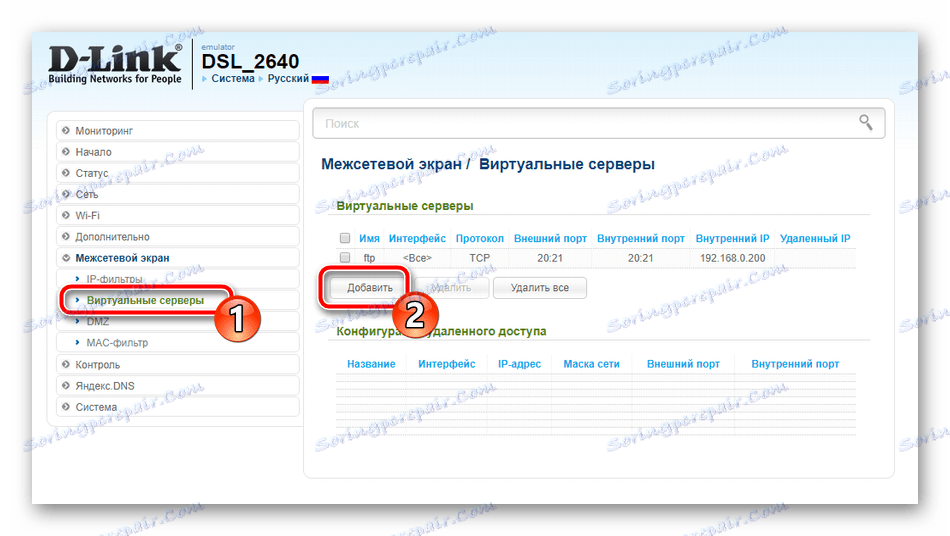
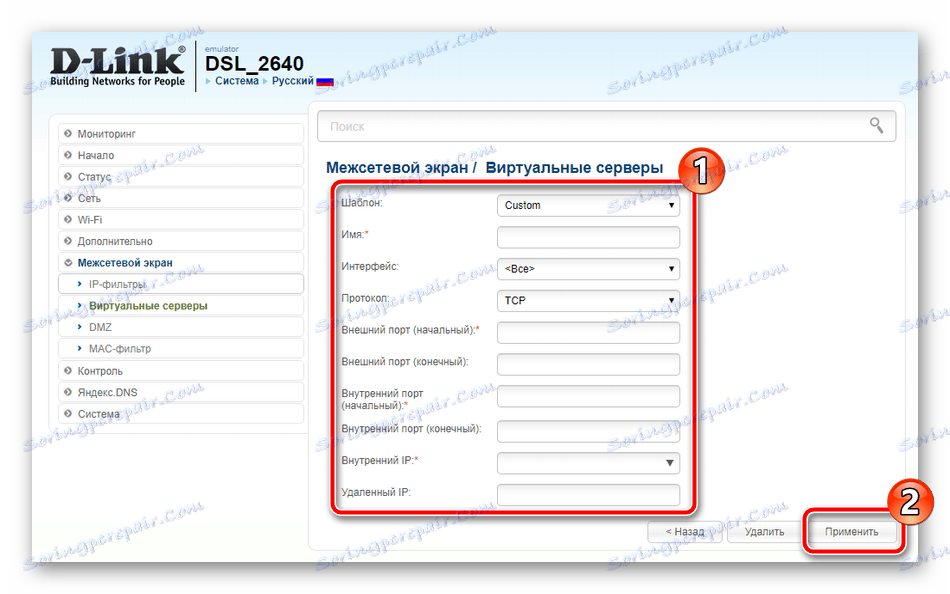
Više detalja: Otvaranje priključaka na D-Link usmjerivaču
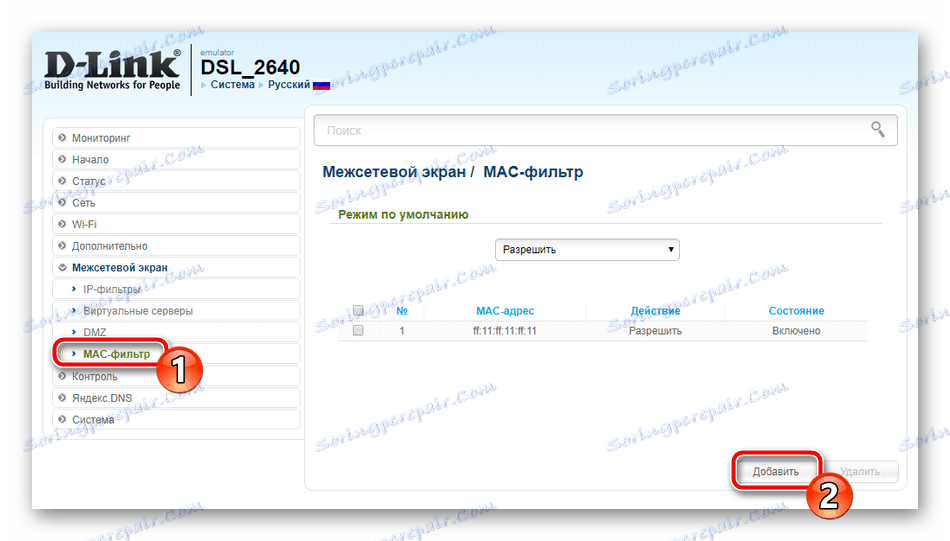
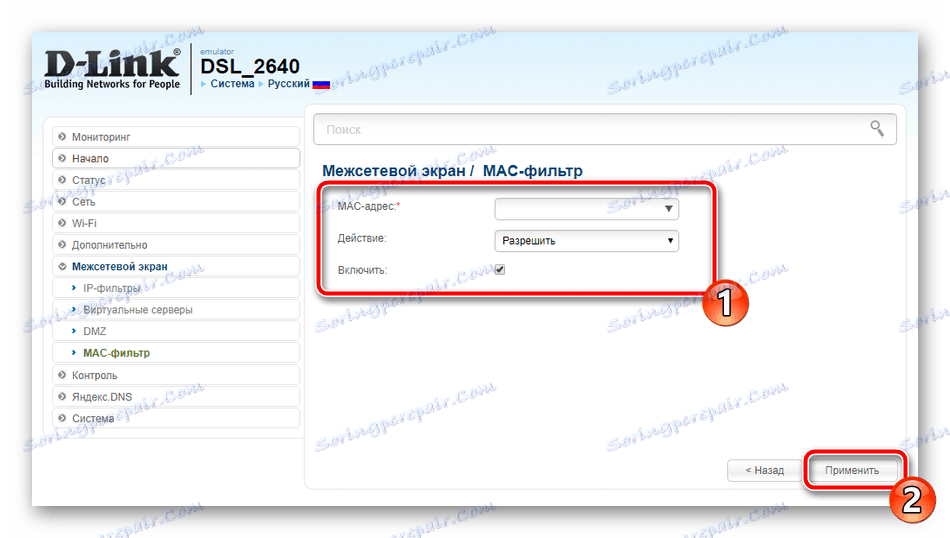
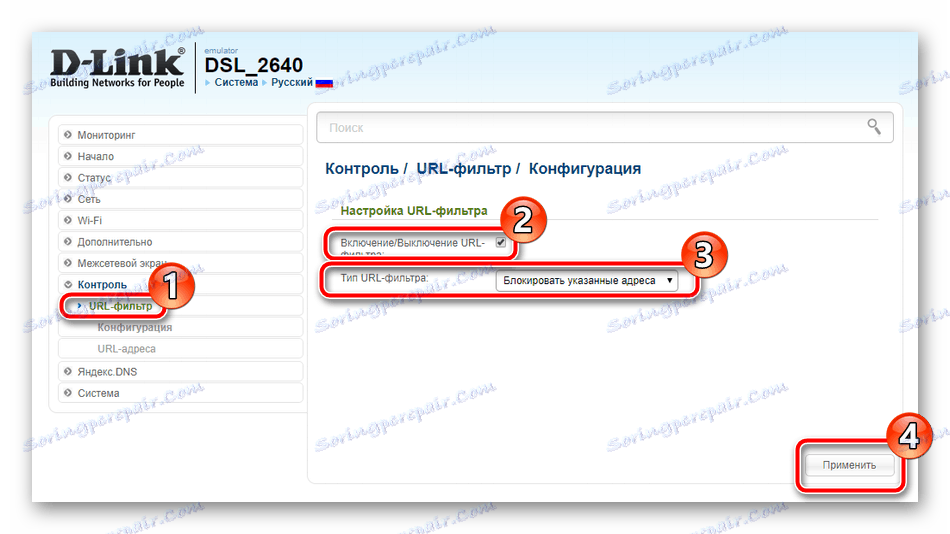
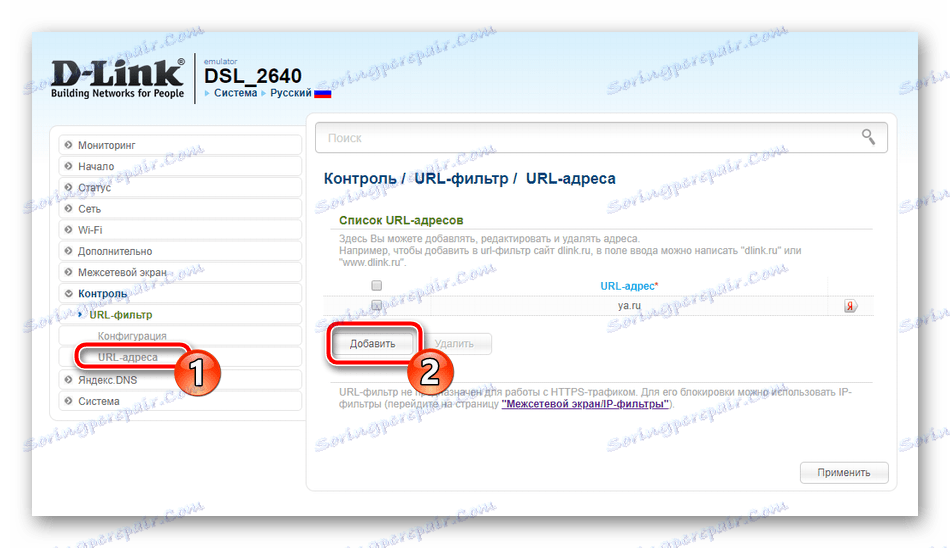
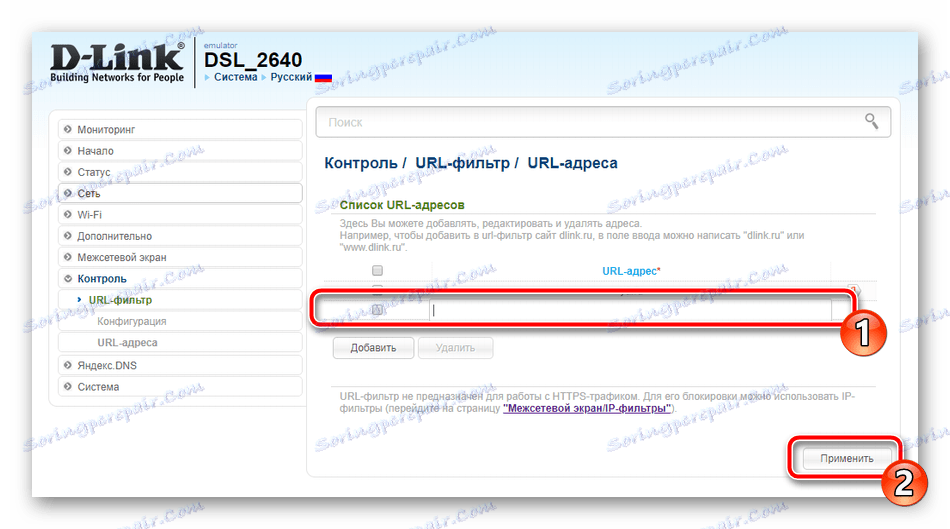
Dovršeno postavljanje
Postupak za konfiguriranje D-Link DSL-2640U routera pod Rostelecomom dolazi do kraja, sa samo tri završna koraka:
- U izborniku "Sustav" odaberite "Administratorska lozinka" . Promijenite pristupnu lozinku kako biste spriječili prijavu stranaca na web sučelje.
- U "Sustav vrijeme" postavite stvarni sati i datum tako da usmjerivač može ispravno raditi s DNS-om iz Yandexa i prikupiti točne statistike o sustavu.
- Posljednji korak je spremanje konfiguracije sigurnosne kopije u datoteku tako da se može vratiti ako je potrebno, kao i ponovno pokretanje uređaja za primjenu svih postavki. Sve je to učinjeno u odjeljku "Konfiguracija" .
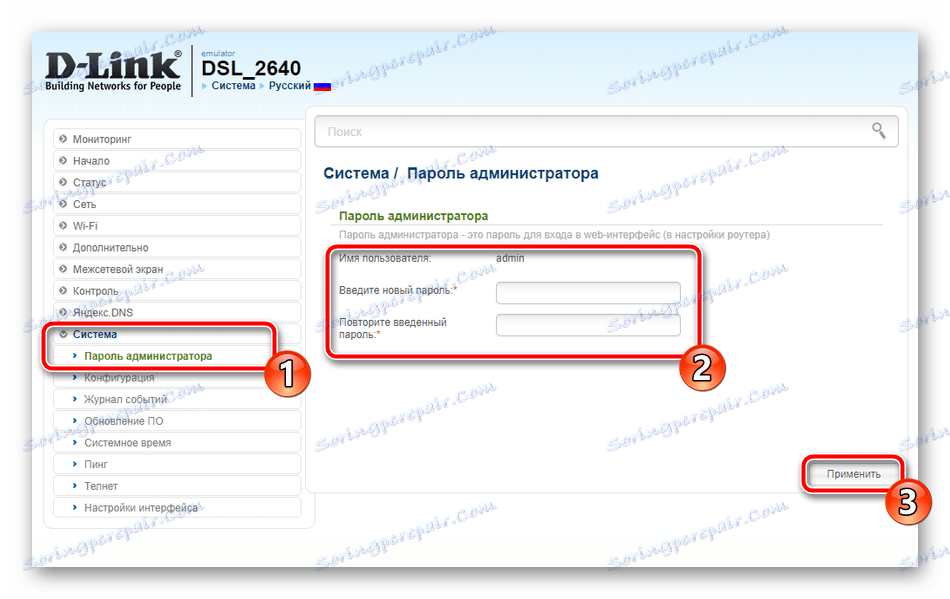
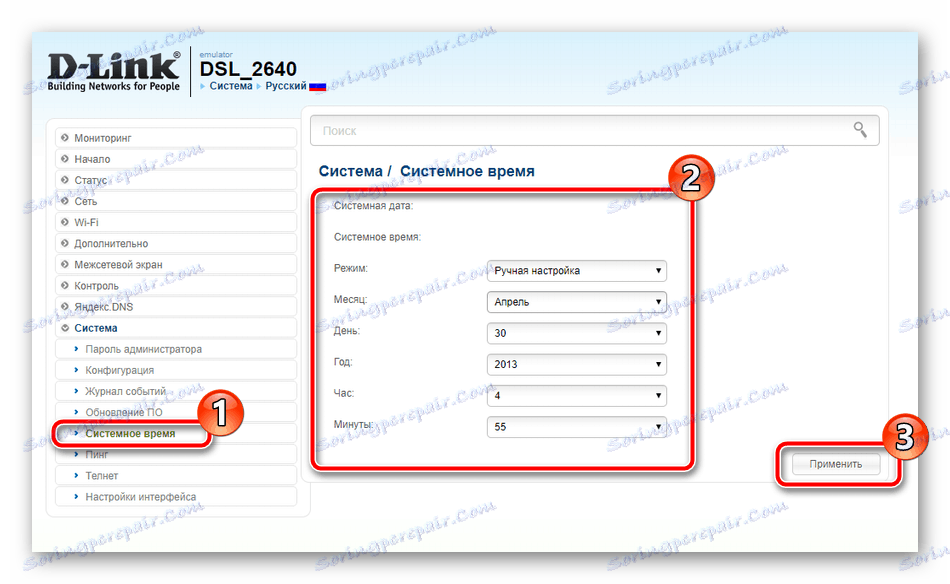
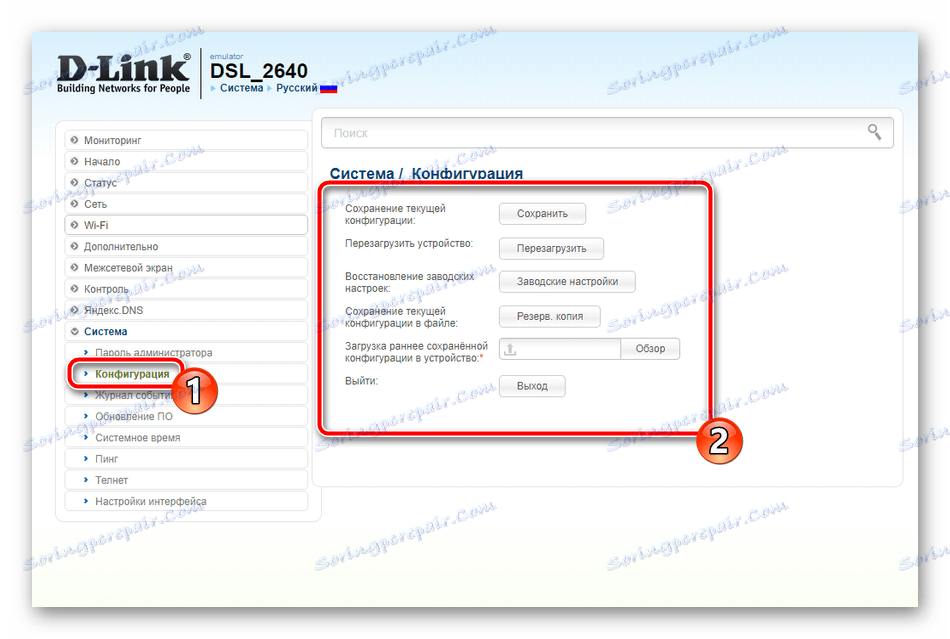
Danas smo u najdetaljnijem obliku pokušali razgovarati o postavljanju D-Link DSL-2640U usmjerivača pod rukovateljem Rostelecom. Nadamo se da su vam naše upute pomogle da se nosite sa zadatkom bez ikakvih poteškoća.